
macOSが標準ではサポートしていない種類のビデオファイルを、結合(マージ)して、m4vやmp4などのフォーマットに変換できるツール、ff·Worksを紹介します。
[追記 2022/02/06] 最新バージョン3.0.1は、Apple Siliconにネイティブ対応!ドロップレットもユニバーサルになったり、最新のffmpegに最適化された、新しいプロファイルがごっそり追加されたりと、かなりのアップグレードです。
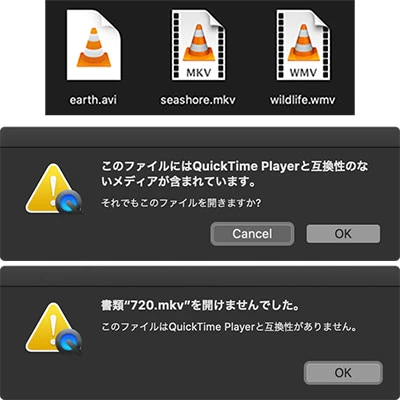
wmv/avi/mkvなどのコーデック(圧縮方式)のビデオファイルは、QuickTime Playerでは開けなかったり、Quick Lookでプレビューできません。また、編集できるソフトウェアも限られています。そこで、いろいろなユーティリティーを不定期に探しては試してきました。
条件としては、まずQuickTime Player 7と同じぐらいの機能と簡単な使い勝手で(実はこれがハードル高かった!)、Webにアップロードせずに、ローカルのmacOSだけ処理が完結できること。エフェクトやフィルターなど複雑な処理は不要で、やりたいのは連結や結合、分割だけ。もちろん、ドラッグ&ドロップでファイルを一括登録したい。サブスクリプションじゃなく、できれば5,000円程度で、何よりデベロッパーが信頼できることが重要。ところがこれが、なかなかいいツールが見つからなかったんです。

ということで今回、FFmpegのフロントエンドとして動作するff·Worksを試してみましたが、これがかなり条件を満たしてくれていました(回り回って、結局、元戻りという感もなきにしもあらず…)。そのまま有料ライセンスも素直に購入!
ユーティリティー系は、罠がいっぱいでハイリスク!
そもそも、ビデオ変換に限らず、なぜこんなにユーティリティーの選定が難しいかというと、実は深刻な理由があるんです。
ファイル復元やウイルスチェッカーにもよくあるんですが、何となく挙動が怪しかったり、開発販売元がはっきりしないツールが珍しくありません。実際、広告をゴリ押ししてくるアドウェアや、個人情報を抜き取るスパイウェア、システムに実害を及ぼすマルウェアが仕込まれていることがあります(大体が中華系…)。
例えば、Filmora9やUniConverterなどのビデオ変換ツールを出しているWondershare社の製品は、過去にアドウェアが仕込まれていたと指摘されています(現在がどうかは不明)。また、Aimersoft社のブランドで出ているツールVideo Converterも、なぜかダウンロードしてインストーラーを起動すると、Wondershareのクレジットが表示され、クレジットカードの認証番号まで含む個人情報を抜き取ることに、同意させられそうになります。
比較記事やランキングは、公平を装いつつ自社製品をよく見せようと、デベロッパー自身で書かれていることも珍しくありません。ここにも、その手の提灯記事を書いてくれという売り込みもありますが、もし書くなら必ず「広告」「Sponsored」「記事広告」を明記して書くでしょう。また、EaseUS社のように、よりによって私の投稿した画像を公式サイトでパクっておいて依頼してくる会社は、丁重にお断りしています。個人ブログを探しても、いいことばかりが書かれている記事をそのまま鵜呑みにはできません。と、危ない目に遭いかけた人柱が、こうして地味に記事を書くしかない…
HandBrakeやVLCはダメなのか?
以前、ビデオのトランスコード用ユーティリティーとして、HandBrakeを紹介しました。素晴らしいオープンソースソフトウェアなんですが、唯一残念なのが、HandBrakeは複数ファイルの結合には対応していないことなんです。で、競合ツールを出しているデベロッパーは、こういう弱点を比較で突いてくる、と。
ビデオプレーヤーの定番VLCも、個別ファイルの変換はできますが、結合はできません。他のツールも、キーフレームの処理が不十分なのか、ブロックノイズが出たり、オーディオがズレてしまうようなこともありました。
ff·Worksは、FFmpegのフロントエンド
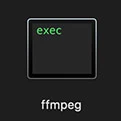
今回、私が購入したff·Worksは、FFmpegをGUIで操作するためのフロントエンドです。そもそもFFmpegとは?を軽くおさらい。
FFmpegは、ビデオやオーディオの変換コマンドラインです。同名のプロジェクトで開発され、LGPLまたはGPLライセンスで配布されている、フリーソフトウェアです(投げ銭式任意ドネーション)。プラットフォームを選ばないので、macOSやWindows、Linuxで動作します。
macOSの場合は、ターミナルで使えますし、私も実際、一時期使っていました。そうはいってもやっぱり、プレビューを確認したり、メニューで設定したり、ドラッグ&ドロップでコントロールしたいので、ff·Worksという『ガワを被せる』ことで使いやすくするわけですね。
ff·Worksはこんなユーティリティー
- FFmpegを使った、ビデオフォーマット変換ユーティリティー。FFmpegを、コマンドを打ち込まなくても使えるようにするフロントエンド。旧iFFmpeg。
- FFmpegがサポートする豊富なフォーマットに対応(例:MPEG4、H264、H265 HEVC、FLV、AVI、OGG、WebMなど)。
- 複数のファイルを1つのファイルに結合して、フォーマット変換可能(今回、コレが重要!)。
- 最大で8つのファイルをバッチ処理できる。
- 4Kおよび5Kをサポート。
- プロユースの細かなカスタマイズが可能。
- トリミング機能あり。
- オーディオファイルだけの変換にも対応。
- 静止画からビデオに変換したり、逆に静止画にエクスポート可能。
- デバイスに合わせたプリセットも用意されている(例:iPhone、iPad、Apple TV、PlayStation 4、Xbox One、Nintendo Switch、Android、YouTube、Facebook、Vimeoなど)。自分用のプリセットも保存可能。
- 字幕もサポート。
- ライセンスは20€の買い切り。
ff·Worksを使うと幸せになれる人
- macOSメインで、ビデオを編集するプロフェッショナル。
- After EffectsやPremiere Pro、旧Final Cut ProやXユーザー。
- FFmpegユーザー。
- ターミナルコマンド(だけ)よりも、GUIで操作したい人。
ff·Worksのココがいい!
- エンジン部分がオープンソースソフトウェアのFFmpegという安心感。FFmpegは情報リソースも豊富。
- 開発チームは、ベルギーのOSBytes。この組織(?)の正体は不明ながら、怪しい中華系デベロッパーのツールのように、アドウェアやスパイウェアが仕込まれているリスクが少ない(と願う)。
- 処理するのはあくまでもFFmpegなので、ff·Works自体の負荷は高くならず、After Effectsをブン回した時のような負担はない。
- 登録した複数のビデオファイルをまとめて選択して、設定できる。設定をコピーして、全体にペーストも可能。
- コストパフォーマンスが高い!FFmpegも、オープンソースソフトウェアとして、ドネーションで価格設定が自由。
- 設定を詳細にカスタマイズできるプロユース。
- アップデートもかなり頻繁。
- トライアルで5回まで、機能制限なく試用可能。
ff·Worksのここはイマイチ…
- GUIで操作できるとはいえ、操作の取り消し(command-z)ややり直しができなかったり、初期設定が残せないなど、ちょっとしたクセがある。
- プリセットは登録できるが、編集中の状態を保存しておくことができない。そのため、例えばa1とa2を結合してAに変換し、次にb1とb2を結合してBを変換するような、ビデオを連続して結合するような作業はできない。Aの処理をしている間に、Bを準備してバッチのキューに登録するようなことも不可。
- トリミングで、前のクリップのプレビューが表示されてしまったり、プレビューがスムーズにアップデートされない(ことがある…再現性不明)。
- 自分で設定した処理をDropletというアプリケーションで保存し、ファイルをその上にドラッグ&ドロップすれば自動処理できる(はず)。日本語OS環境では、アプリケーション名ff·Worksに入っている記号が文字化けして、アプリケーション本体を認識できないため動作しない(これも再現性不明)。
- 変換が終了したことが、通知センターの表示でしかわからず、チェックマークなどで表示されない。後の処理が設定できない(音による通知、マシンの終了など)。
- 処理中のファイルは、ソースをFinderで表示できない(処理前はソースを、処理後はソースもかき出し後のファイルも簡単に参照できる)。
- バッチ処理で、処理済みのファイルの登録を処理中に削除できない(一旦停止して削除は可能)。
- バッチ処理の時、Dockに表示される処理済みの%が、何を基準にしているのかよくわからず、全くあてにならない。
ff·Worksの使い方
- まず、FFmpegのサイトで最新版をダウンロードし、アーカイブを展開しておく。
brewでインストールも可能。
brew install ffmpeg
- ff·Worksを起動し、スプラッシュスクリーンで[Install FFmpeg]ボタンをクリックし、ダウンロードしたFFmpegファイルを選択してインストールする。FFmpegのインストール完了を確認するログが表示される。
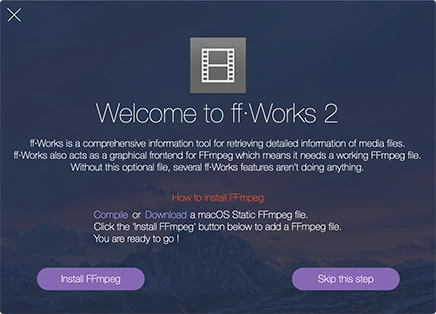
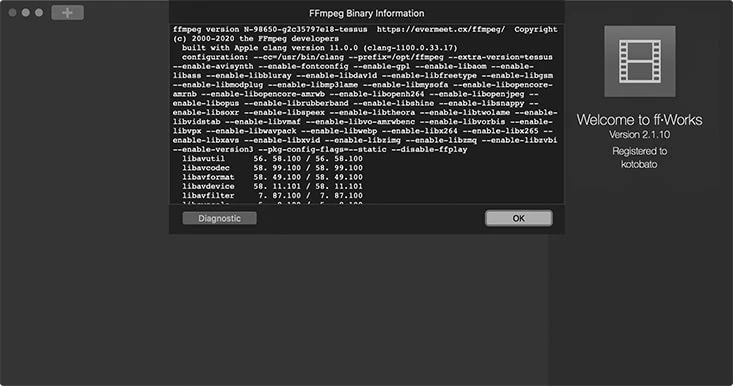
- ff·Worksのメインウインドウが開く。変換したい複数のビデオファイルをドラッグ&ドロップする。順番はドラッグで並べ替え可能。
フォーマットによっては、ビデオを再エンコードせずに変換するだけの「PathThru」するかどうかを確認するダイアログボックスが開く(今回は、1つのファイルに結合して、コーデックも変換するので無視して構わない)。
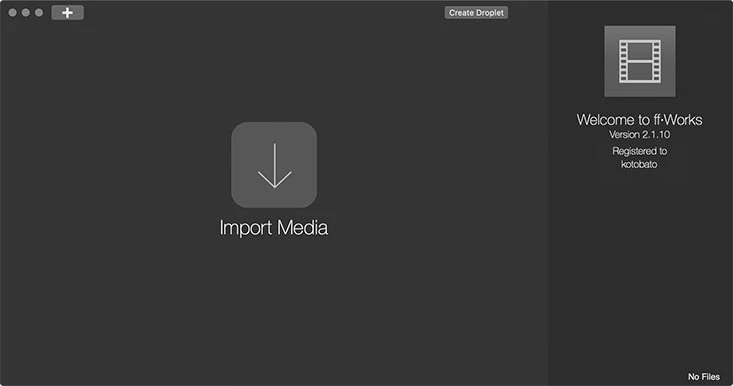
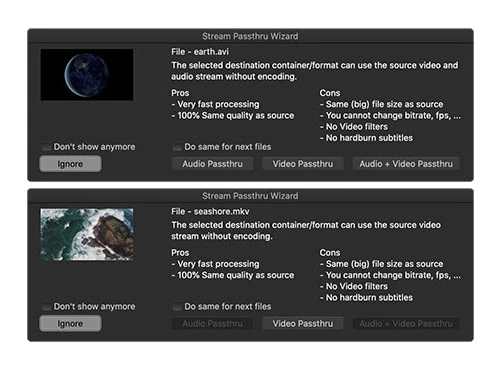
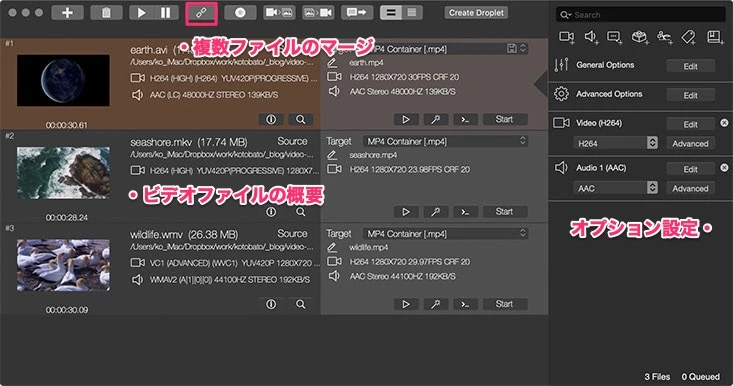
- 変換するビデオプリセットを選ぶ。ターゲットのフォーマットは自由に選択可能。
1つのクリップに設定したら、ビデオのプレビューを右クリックして「Copy Settings」を選び、設定をコピーすることも可能。続けて、右クリックして「Paste to All」を選ぶと、他のクリップにも同じ設定がペーストされる。

- 必要に応じて、各ビデオクリップにオプションを設定する。
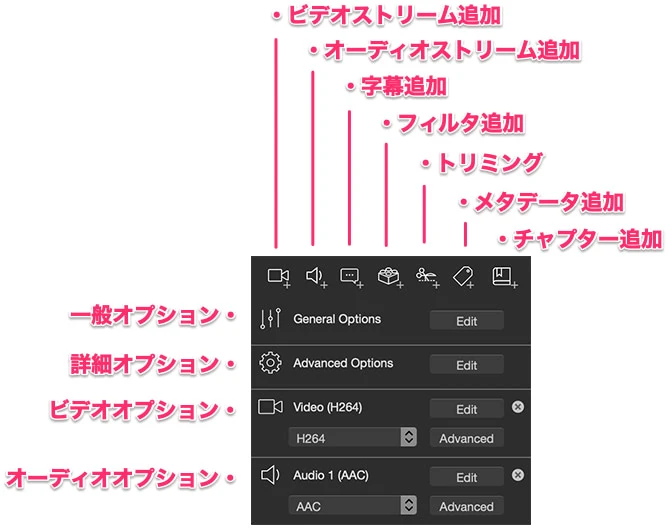
- より詳細な設定も可能。
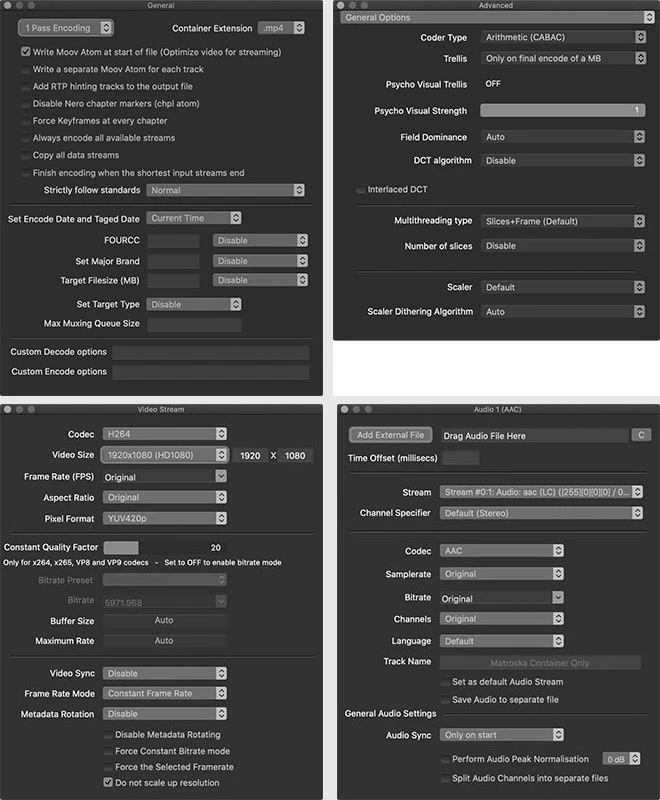
- [Trim]ボタンをクリックし、各ビデオクリップのスタートとエンドのフレームを設定する。
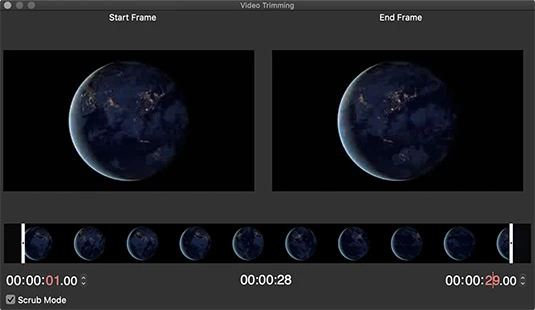
- 設定がすべて終わったら、[Merge Media Files]ボタンをクリックする。
- オプションを設定する。今回の目的である、複数のファイルを結合するには、「Merge Mode」を「Re-encode (Complex Filter)」、「Format」の「Same Format as Source file」をオフにして、再エンコードするのを忘れずに。
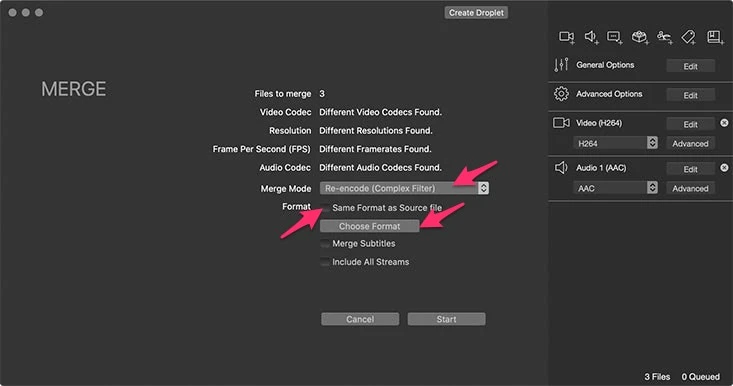
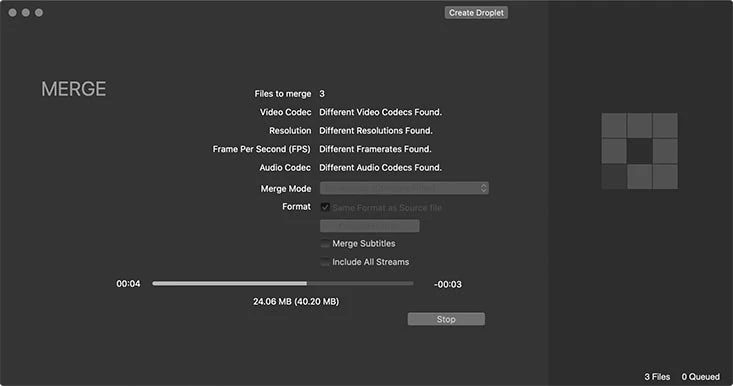
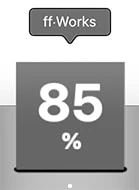
- [Start]ボタンをクリックすると、変換がスタートし、Dockのアイコンにパーセンテージが表示される。ただし、バッチ処理している場合は、複数ファイル全体の進捗だけが表示される(例えば、10ファイル処理している場合、Dockに表示される数字は、10個全体の何割が処理済みかで、現在処理中のファイルの進捗はff·Worksアプリケーションをフロントにしないとわからない)。個別ファイルの処理の終了は、通知センターでチェック可能。
- 繰り返し使う設定は、Dropletとして保存も可能(今、動作しないので、サポートに確認中)。
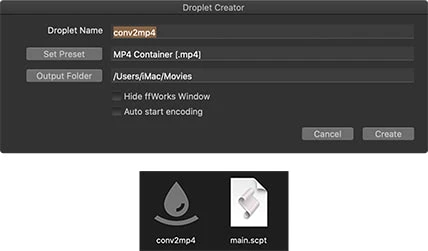
今回、キャプチャーで示しているテストとは別に、いろいろチェックしてみました。例えば、それぞれ約2.65 GB、1時間弱のwmvのビデオファイル2つを結合。処理は1時間弱で、バックグラウンドで動作中にテキストを書いたり、Webブラウズをしたりといった、あまり重くない作業をしても、まったく影響しませんでした。画質も、再エンコードされた割には、極端な劣化は見られませんでした。
QuickTime Player 7のようなコピー&ペースト編集こそできませんが、Macでビデオ編集しているプロやハイアマチュアの皆さんには、必携のユーティリティーだとオススメできます。



